Widgets Sitio web
¿Qúe es un Widget?
Un widget es una funcionalidad que permite compartir de manera visual parte del contenido del Sitio web o APP.
Existen distintos tipos, específicos para web o para APP, que permiten generar desde un mensaje emergente, una cuenta atrás, un banner de Google maps o incluso un carrusel con contenido específico.
TIPOS DE WIDGETS DISPONIBLES

Nuevo widget
Para añadir widgets al proyecto, basta con acceder al área correspondiente en cada caso, según el contenido con el que se esté trabajando. Así se accederá a Menú lateral > Sitio web > Mis widgets para parametrizar el contenido de la web, y a Menú lateral > APP Mis widgets, para los widgets de la aplicación móvil.
Widget Sitio web
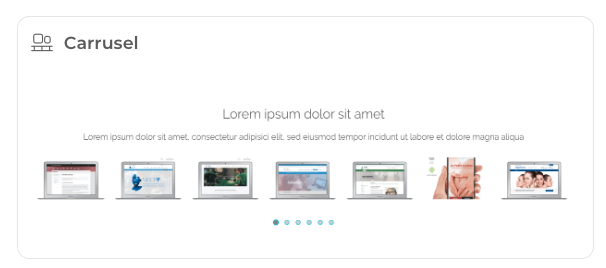
Widget APP
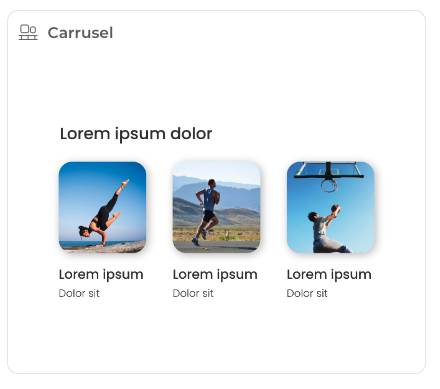
Al acceder se mostrará un listado con los widgets ya integrados previamente en el proyecto, y se podrá acceder o bien a su configuración, o bien, crear un nuevo widget.
Tras hacer click sobre la opción " + AÑADIR NUEVO", el sistema mostrará el listado de widgets disponibles, pudiendo seleccionar cualquier a de ellos para ser añadido al contenido visual del proyecto.
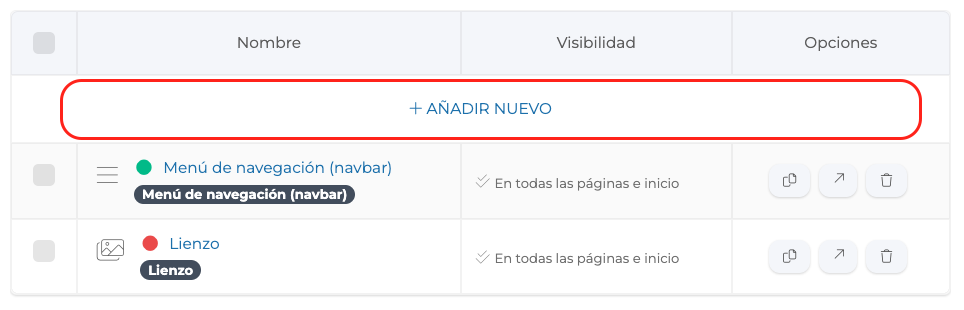
OPCIONES COMUNES A TODOS LOS WIDGETS
Visibilidad de Widgets
La visibilidad de os widgets puede activarse / desactivarse en cualquier momento, en función de las preferencias del proyecto, adaptando así el contenido visible en cada formato (Sitio web / APP). Para acceder a la configuración de visibilidad del widget, basta con acceder a este, y desde el menú superior de opciones, acceder a Visibilidad, aquí se podrá definir el estado deseado.
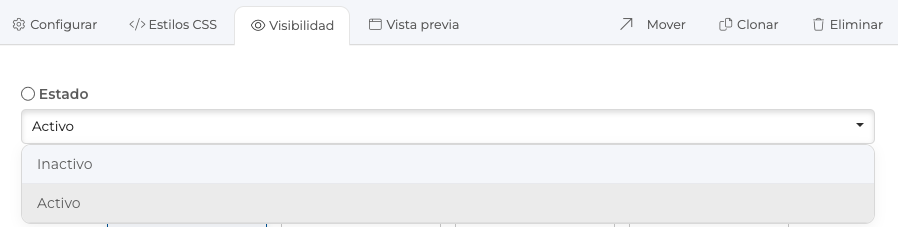
Se mostrará en estado activo en el listado de Widgets, cuando aparezca una bolita de color verde en el lateral izquierdo del widget, y en estado no activo cuando este ítem aparezca en color rojo.
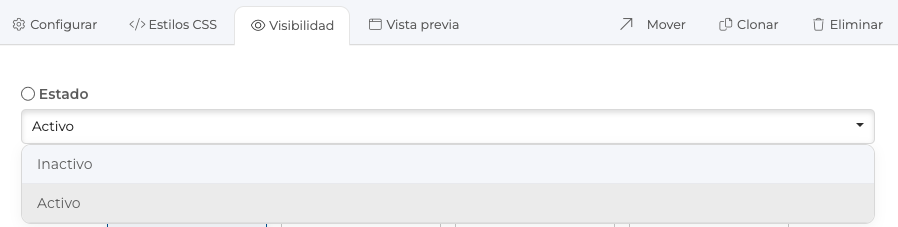
Desde este punto también es posible definir los puntos de la web / APP donde debe mostrarse el contenido.

- Todas las páginas e inicio.
- En todas las páginas salvo inicio.
- Sólo en la pantalla de inicio.
- Mostrar en ciertas páginas.
- Mostrar en ciertas páginas e inicio.
- Ocultar en ciertas páginas.
- Ocultar en ciertas páginas e inicio.
El contenido también podrá ser filtrado en función al tipo de usuarios, los idiomas disponibles del proyecto, o en base a una fecha y horas específicas.
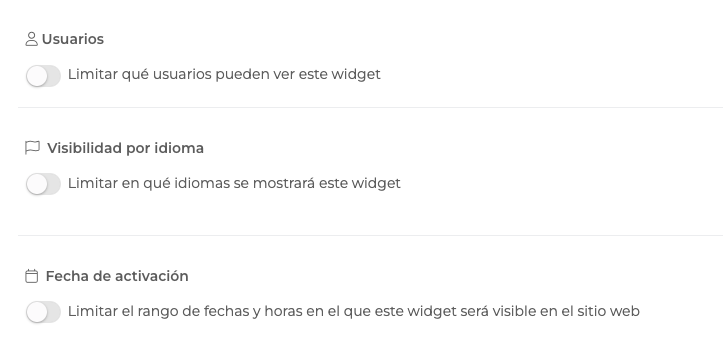
Cuenta atrás
La cuenta atrás es un widget en el que puedes mostrar el tiempo que queda para que comience tu evento.
Para poder usarlo, una vez activo tienes que crear dentro del contenido de tu proyecto un módulo tipo cuenta atrás y añadir una nueva marca de tiempo. Automáticamente el widget lo reconocerá y mostrará la cuenta atrás.
Bloques
Bloques es un tipo de widget en el cual puedes crear tarjetas con una imagen de fondo, título y descripción. También tienes la opción de poder enlazar las tarjetas a una sección a modo de acceso directo.
También puedes personalizar el widget cambiando el color de fondo, el texto y hasta una imagen de fondo.
Contadores
Contadores es un widget en el cual puedes definir 4 valores y asignarle un icono a cada uno.
Puedes personalizar el color de fondo, de texto y poner una imagen de fondo.
Video banner
Al igual que los banners de bienvenida puedes usar este widget en caso de que quieras usar un vídeo.
Este widget soporta vídeos de Youtube y Vimeo, para poder configurarlo será necesario indicar de que plataforma proviene el vídeo y en el cuadro vídeo, insertar el ID de tu vídeo.
También puedes personalizar el banner con un texto y descripción, así como cambiar colores y una imagen de fondo.
Llamada de acción
La llamada a la acción es un acceso rápido a la sección que quieras.
Puedes poner una imagen, que podrás situarla a derecha o izquierda con el campo aleación, también puedes poner un título y una descripción.
Una vez la enlaces a una sección en concreto del proyecto podrás acceder dandole un clic.
Testimonios
Con los testimonios podrás mostrar a los visitantes de tu web que opinan de ti tus clientes.
Para poder configurarlo, será necesario crear todos los testimonios dentro de contenido en un módulo de tipo bloques.
Una vez le hayas dado forma activa el widget y enlázalo a la sección que antes hayas creado.
Carrusel
Con este widget podrás mostrar un acceso directo al contenido de una sección.
Las secciones a las que podrás enlazarlo serán los módulos tipo submenú y patrocinadores.
Al enlazarlo aparecerá el distinto contenido de la sección enlazada, en caso de usar icono se podrá ver el icono para identificar el contenido, en caso de usar imagen usará la imagen en vez del icono.
Puedes personalizarlo con color de fondo, de texto y añadir una imagen de fondo.
Existen 3 módulos tipo carrusel para que puedas enlazar varias secciones si quieres.
Noticias recientes
Con este widget puedes darle visibilidad a las últimas entradas de las secciones tipo Noticias o Blog.
Puedes personalizarlo poniendo un título, descripción o incluso cambiando los colores y poner una imagen de fondo.
Llamada de acción doble
Este widget es igual que la llamada de acción normal, pero en vez de poder enlazar una sección, aquí podrás enlazar dos direcciones web, así como personalizar los botones de dichos enlaces.
También puedes cambiar la posición vertical de los botones.
Galería
Con el widget galería, es posible enlazar una sección tipo Galería o Instagram para darle más visibilidad a tus fotos dentro de tu Sitio web. El sistema generará un banner donde se mostrará un resumen de las imágenes de la sección vinculada.
Para añadir el widget al contenido del proyecto, será necesario acceder desde Menú lateral > Sitio web > Mis widgets > Añadir el widget de tipo Galería (se recomienda utilizar el buscador disponible en el área de widgets para agilizar la búsqueda).
Una vez se añade, en el área de configuración del módulo será posible definir el número de imágenes que se mostrarán por fila y la altura del banner (píxeles).
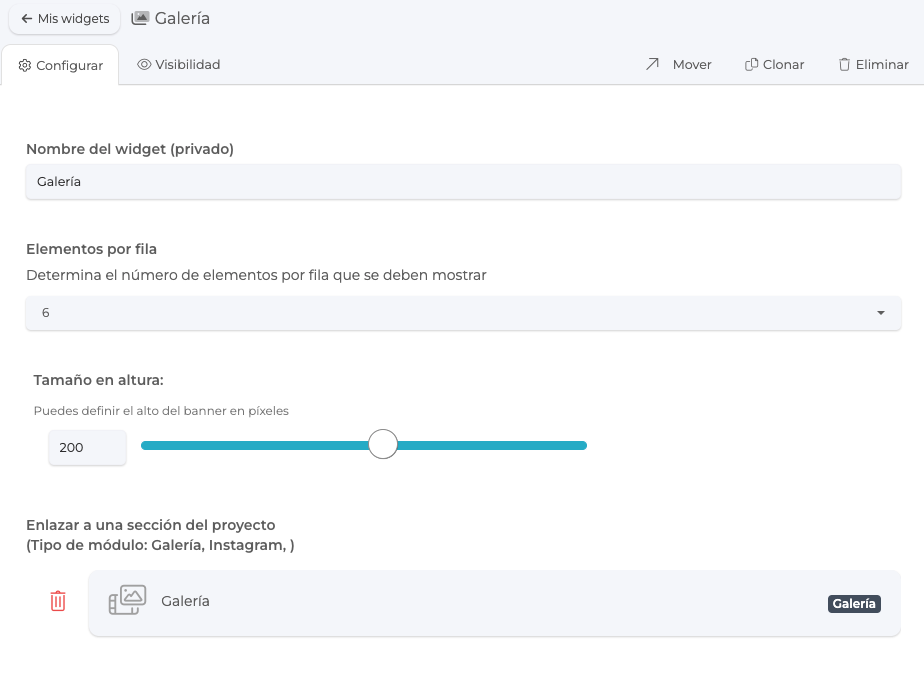
A través del aparatado de "Visibilidad" del menú superior del módulo, será posible configurar el resto de opciones comunes del módulo.
Llamada de acción sencilla
La llamada de acción sencilla es un widget para añadir un acceso rápido a una sección en concreto, puedes personalizar el texto que aparece en ella, así como los colores y el fondo.
Mapa banner
Con este widget puedes hacer que se muestre una situación de Google Maps.
Puedes configurar el tamaño que tendrá el widget dentro tu página.
Para saber como insertar el vídeo ver el siguiente tutorial:
Formulario integrado
Con este widget podrás dar visibilidad a las secciones de tipo Formulario, Contacto e Inscripciones.
Puedes personalizarlo con un título y descripción, así como cambiar los colores o una imagen de fondo.
Cookies
El widget de gestión de cookies del sitio web, permite al usuario elegir la información que se va a guardar sobre su navegación y el uso que se va aplicar sobre dicha información; tal y como dispone la normativa actualmente vigente de la AEPD.
Nota: el contenido de la web, se mantendrá bloqueado hasta que el usuario acepte la configuración de cookies que desee, sombreando la parte de la web inactiva.
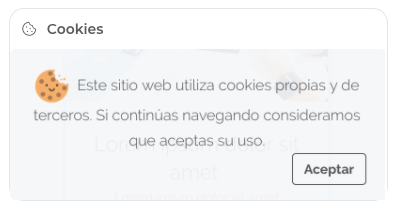
Vista previa del widget en una web:
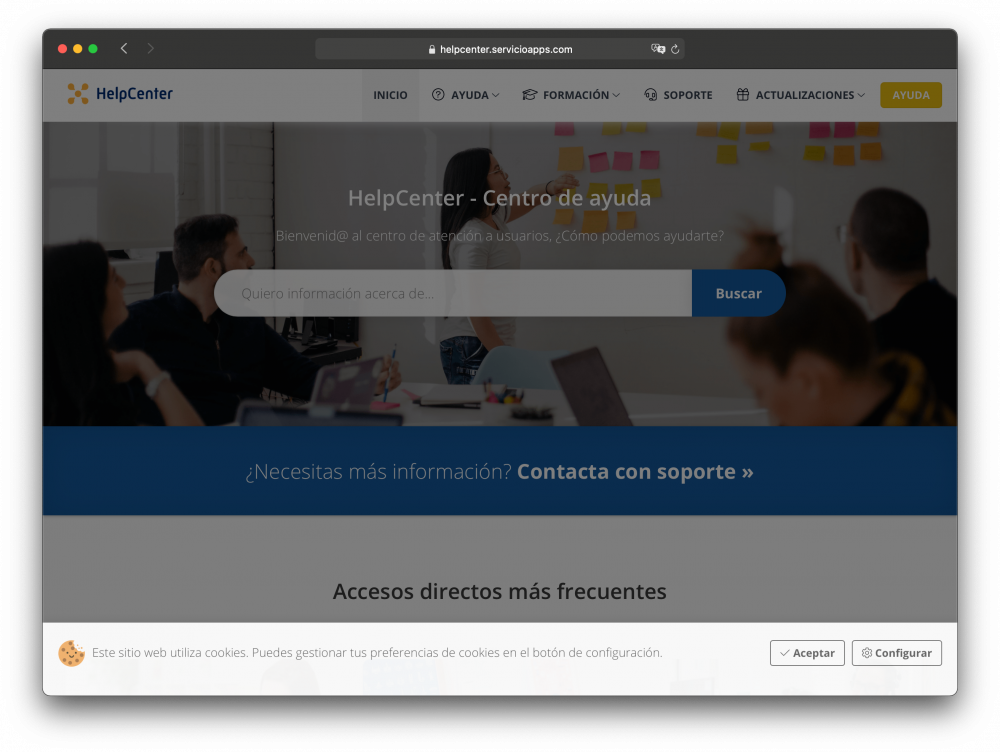
Opciones disponibles para el usuario:
- Aceptar: Si el usuario hace click en el botón de "Aceptar", estará aceptando la recogida de todos los tipos de cookies del sitio web directamente.
- Configurar: Si el usuario hace click en la opción "Configurar", se abrirá una ventana emergente que informará del uso de cookies específicas del sitio web y permitirá al usuario elegir qué cookies permite que se instalen en su navegador, distinguiendo entre:
- Cookies técnicas necesarias (seleccionadas por defecto)
- Cookies de seguimiento
- Cookies de análisis estadístico
- Cookies de segmentación o publicidad
- Cookies de redes sociales
Vista previa de la ventana emergente:
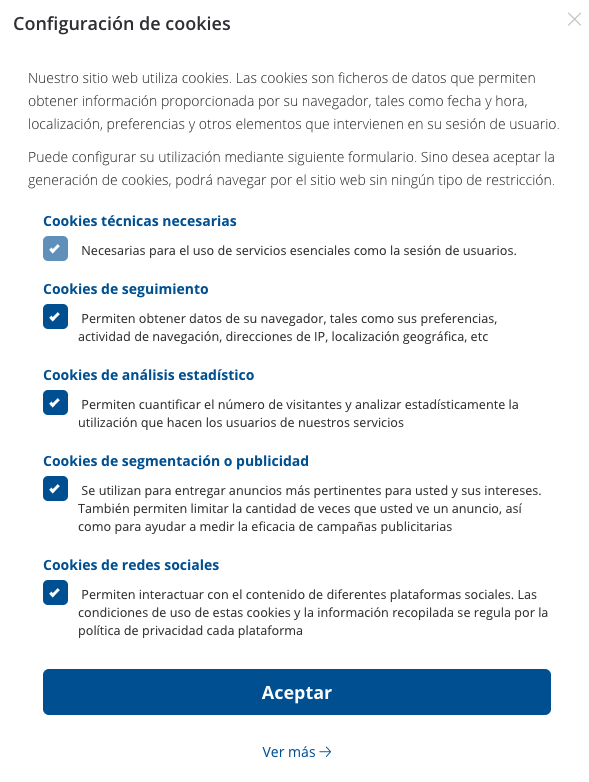
A nivel configuración:
Este widget, permite personalizar tanto el texto y los colores que aplican al aviso, como el mensaje que se visualizará desde la web:

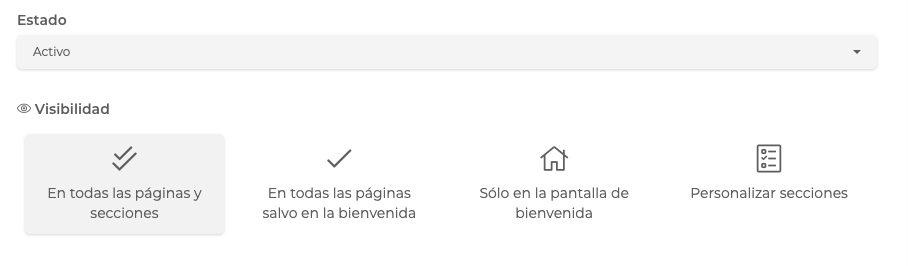
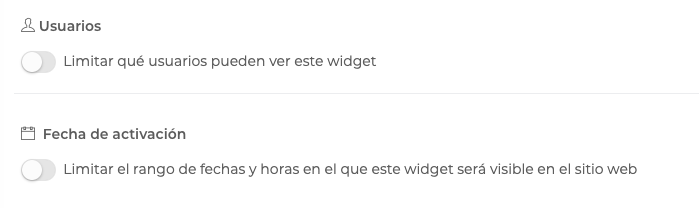
Anuncio emergente
Con este widget podrás dar un anuncio en tu web cuando entre alguien por primera vez.
El anuncio emergente consta de un título y un cuerpo que admite texto enriquecido, es decir, imágenes y estilos.
Una vez que se realizan cambios el mensaje se volverá a mostrar de forma automática cuando los usuarios vuelvan a visitar la web.
Este widget permite insertar una ventana emergente que permitirá a nuestros visitantes escribirnos directamente un mensaje a través de WhatsApp.
Las características más destacadas de este widget son:
- Al iniciar la conversación, si el usuario nos visita desde un móvil, se abrirá directamente la conversación en WhatsApp. Si el visitante nos visita desde un ordenador, se abrirá la versión de WhatsApp de escritorio (si está instalada la aplicación) o bien se abrirá la versión de whatsAPP web.
- Es personalizable en cuanto a los colores, todos los textos que se visualizan en la captura e imagen de avatar.
- Por defecto al añadir el widget, se tomará el nombre e icono del proyecto.
Puede ser utilizado en un mismo proyecto, tantas veces como sea disponible, lo que resulta muy útil para congresos que cuenten con stands virtuales de patrocinio y quieran tener un contacto directo por cada stand/patrocinador.
- Dispone de cuatro modos de visualización:
- Ventana desplegada por defecto
- Ventana desplegada por defecto, se ocultará al hacer scroll
- Ventana recogida por defecto, se mostrará al hacer scroll
- Ventana recogida por defecto, se mostrará al pulsar sobre el botón de contacto
Además, cuenta con la posibilidad de configurar la visibilidad del widget, en función de las distintas secciones del proyecto, en función del tipo de usuarios (roles), por fecha y hora.
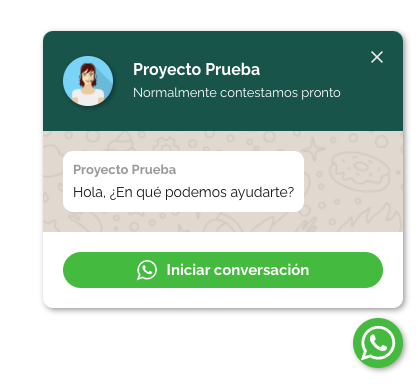
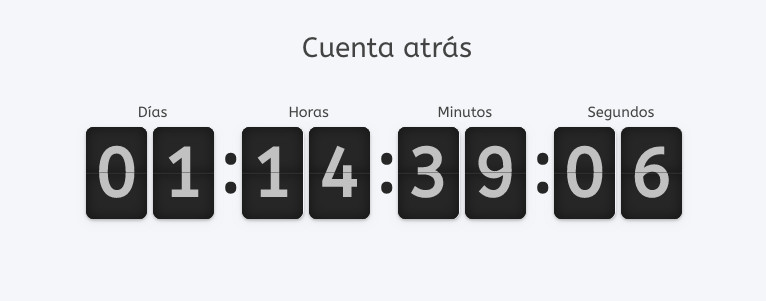
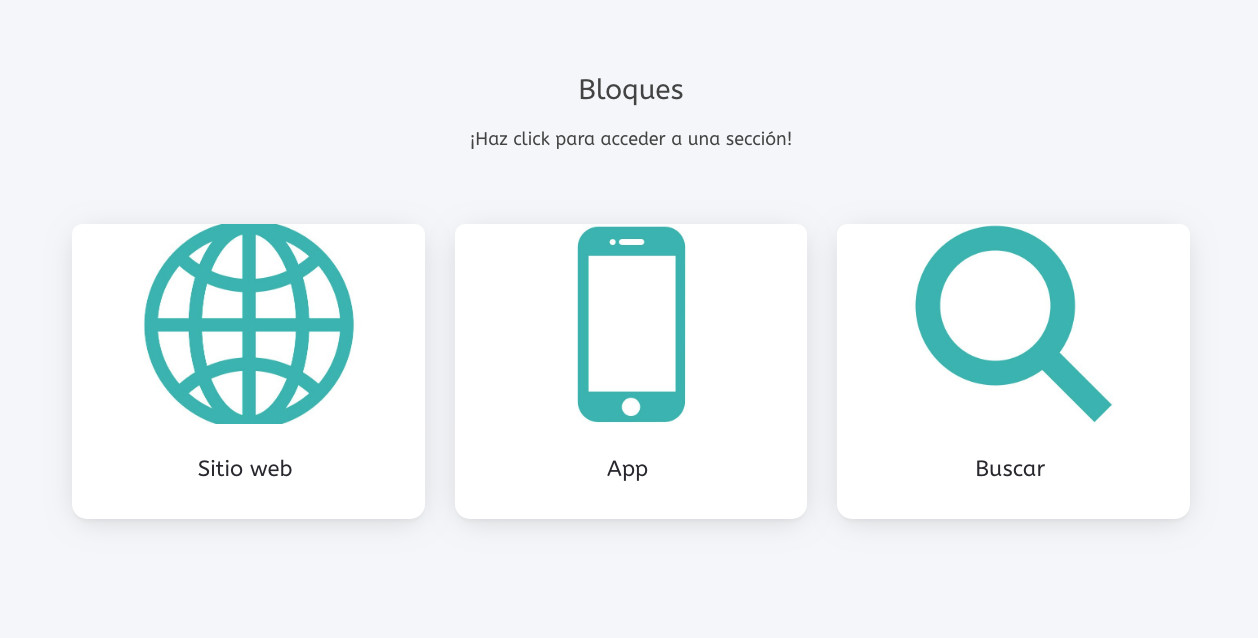

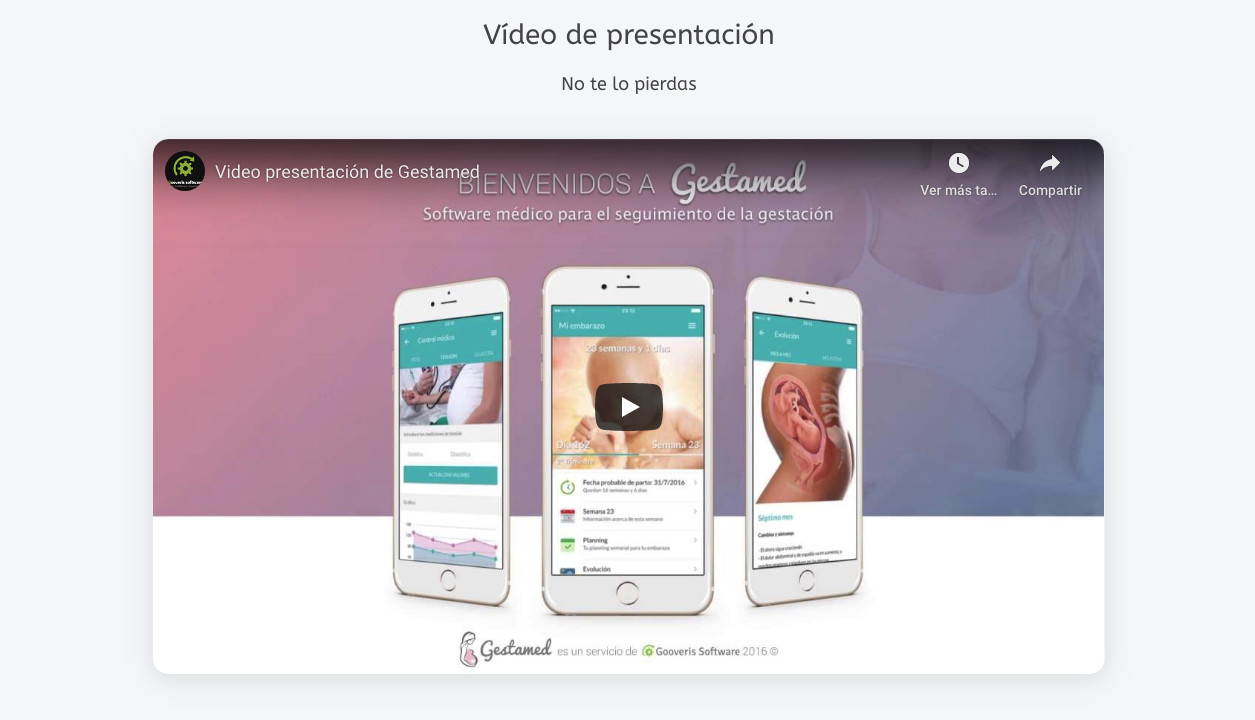

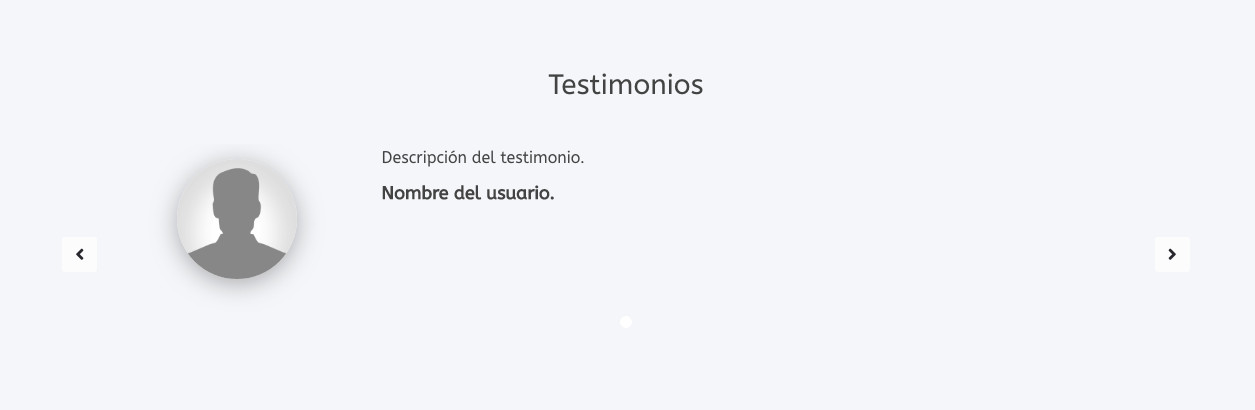
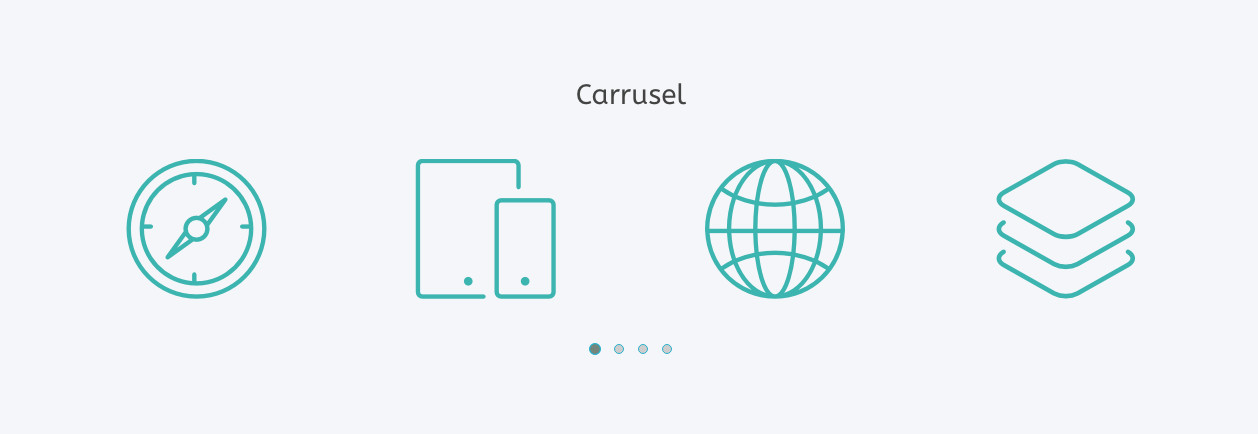
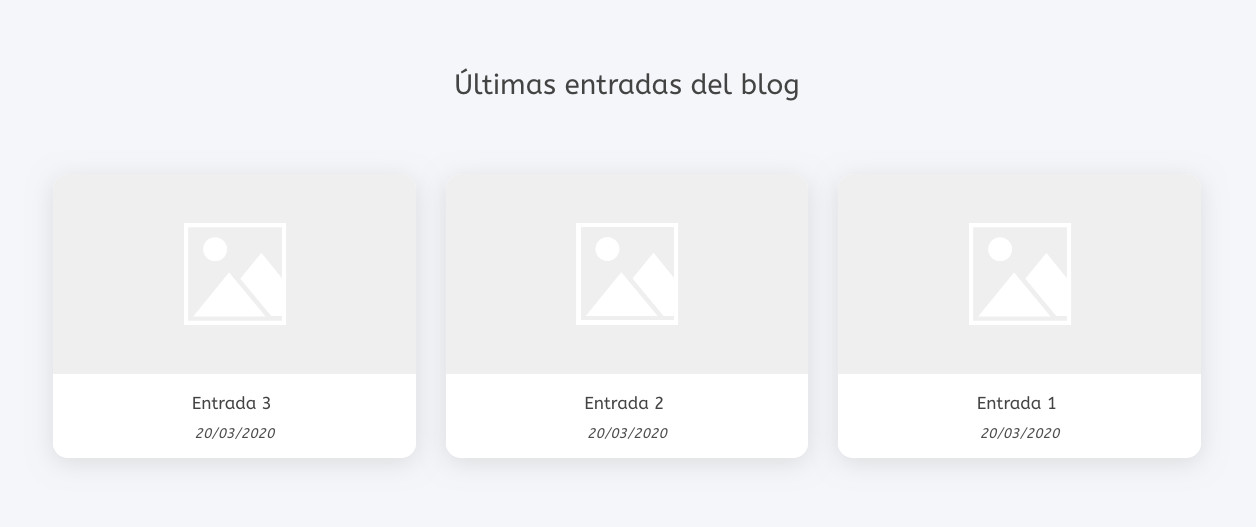
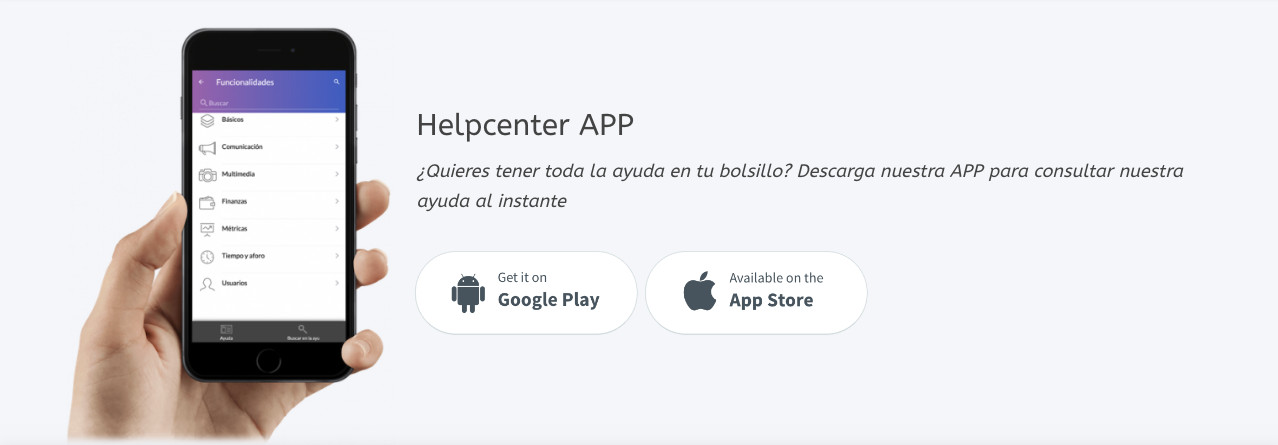
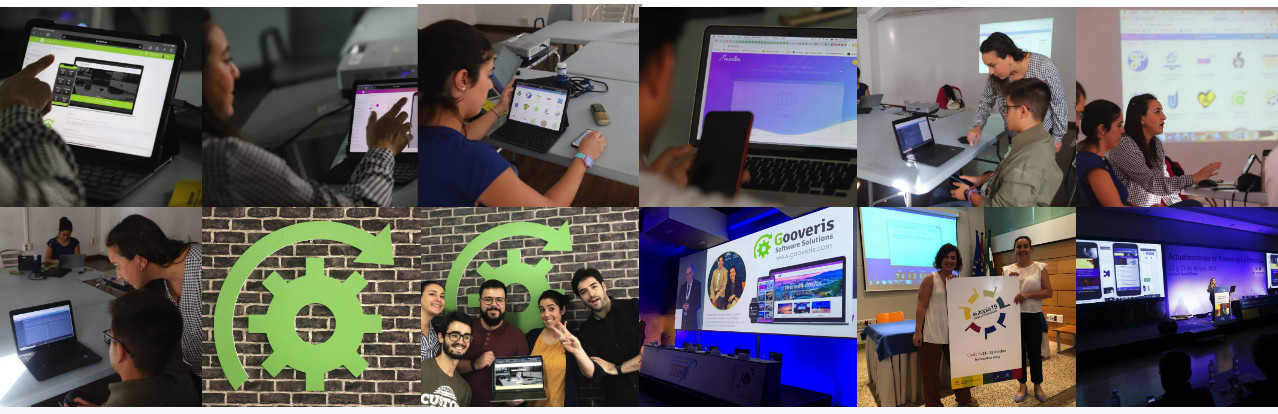


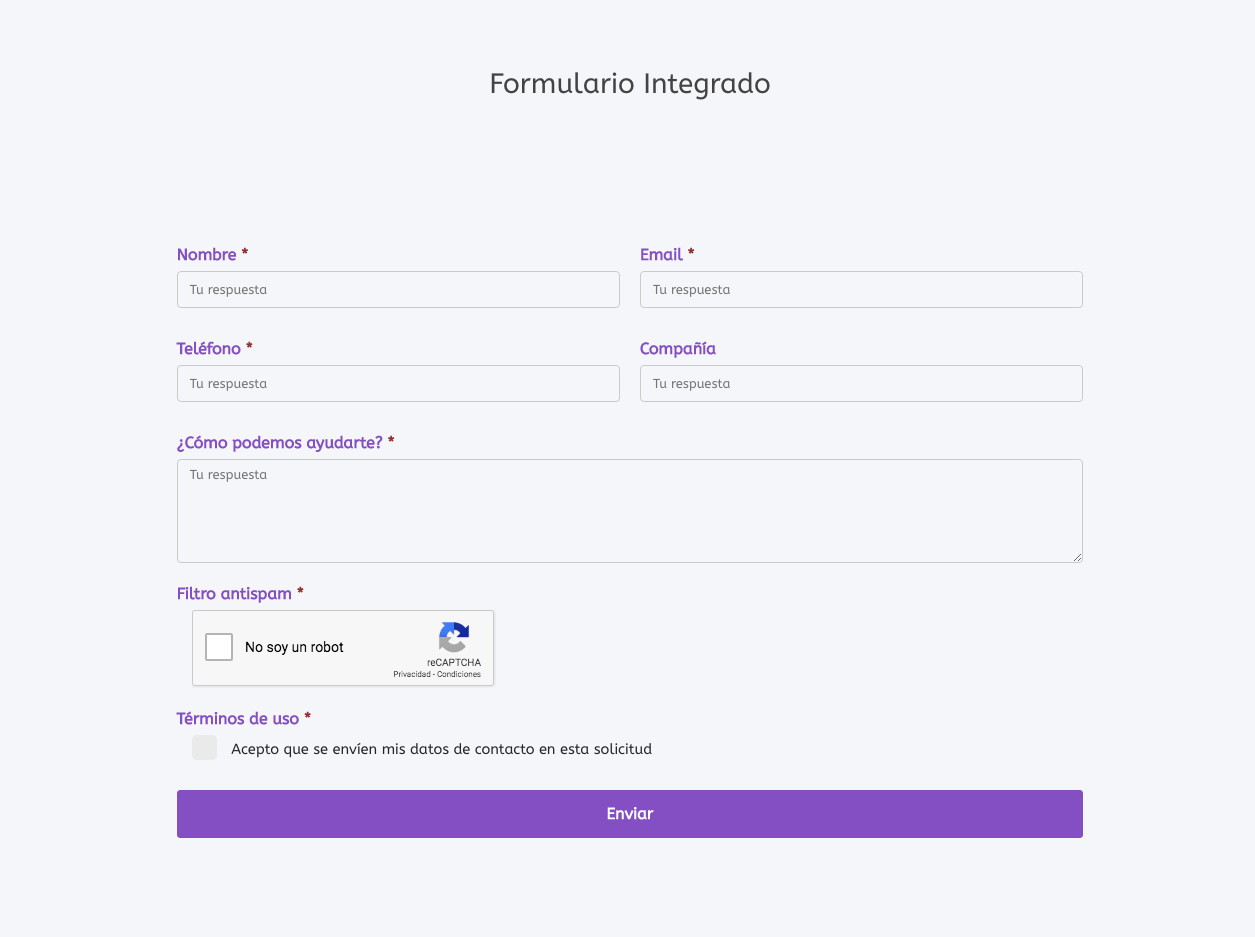

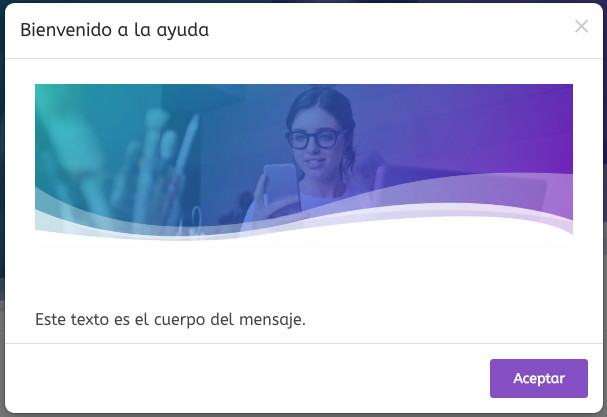

 Información sobre Cookies
Información sobre Cookies
